Potresti avere una domanda: come faccio a spostare i file da iCloud al mio Mac? Se hai nascosto tantissimi file in iCloud, la sincronizzazione rende il loro spostamento sul tuo Mac un gioco da ragazzi. Con i servizi cloud di Apple, eviti un cavo Thunderbolt e un cavo Ethernet per estrarre i file da altri dispositivi.
L'utilizzo di iCloud Drive tramite l'app File su iOS lo rende un gioco da ragazzi. Qualsiasi Mac a cui accedi con lo stesso account iCloud sincronizzerà automaticamente i contenuti smantellati con l'app File sul tuo iPhone. Il percorso di volo per il trasferimento dei file da iCloud Drive varia in modo insignificante tra iOS e Mac, ma prevede di evidenziare un file, selezionare Condividi e quindi specificare un destinatario.
Getteremo più luce sulla condivisione di file iCloud e sui principi alla base.
Contents: Part 1. Come spostare i file da iCloud e iCloud Drive al MacPart 2. File archiviati localmente su iCloud Drive e come accedere ai file Part 3. Alternative allo scambio di file da iCloud Drive a MacPart 4. In conclusione

Part 1. Come spostare i file da iCloud e iCloud Drive al Mac
iCloud Drive VS. iCloud
iCloud Drive si diramava da iCloud come i backup, l'app Trova la mia e Foto. Memorizza tutti i tuoi documenti come un compartimento di iCloud designato per determinati file. Contiene documenti Word, PDF, screenshot e altri dati non sincronizzati su iCloud.
iCloud si riferisce al servizio cloud di Apple. La gamma Apple ti consente di archiviare tutti i generi di dati su iCloud, che sincronizza anche tali informazioni con gli altri tuoi dispositivi. iCloud esegue il backup di protezione e ti consente di recuperarlo online.
Attiva iCloud Drive per un Mac
Devi mantenere iCloud Drive acceso per accedere ai tuoi contenuti iCloud online.
- Fai clic su> Preferenze di Sistema> iCloud.
- Seleziona la casella vicino a iCloud Drive.
- Seleziona le Opzioni di iCloud Drive facendo clic sui pulsanti.
- Attiva le cartelle Desktop e documenti per sincronizzare le directory in iCloud Drive.
- Attiva Ottimizza archiviazione per ritagliare più spazio di archiviazione sul tuo Mac.
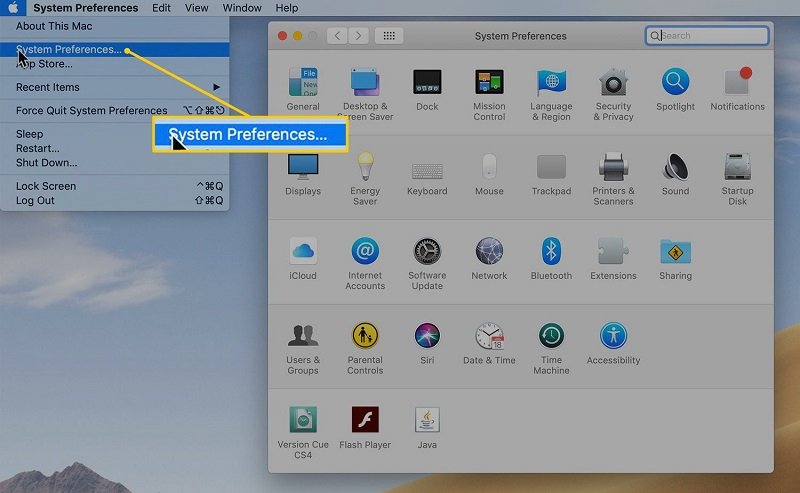
Scarica o apri documento
Quando avvii iCloud Drive, trovi le icone di download vicino a ogni elemento. Tocca il pulsante per scaricarlo. Il tuo Mac lo ha a portata di mano offline e immediatamente. Se l'icona di download non esiste, il documento è stato scaricato in precedenza e risiede nella memoria del dispositivo.
Suggerimento: pulire lo spazio di archiviazione iCloud
Il pacchetto gratuito di iCloud di Apple offre solo 5 GB di spazio di archiviazione e devi scavare più a fondo nella tua tasca per ottenere più spazio di archiviazione.
iMyMac PowerMyMac rimuove i contenuti spazzatura inutili, i file temporanei, le foto, i video non necessari e tutto il disordine. I file o le cartelle spazzatura soffocano il tuo spazio di archiviazione iCloud e finisci per pagare per i servizi cloud.
PowerMyMac funge da barriera per impedire che la spazzatura venga scaricata su iCloud È codificato con un ricco kit di strumenti per riordinare, ottimizzare e aumentare la velocità del tuo Mac per un certificato di salute pulito nel lungo periodo.
Puoi utilizzare PowerMyMac a cancellare la cache iCloud sul tuo Mac.

Part 2. File archiviati localmente su iCloud Drive e come accedere ai file
iCloud Drive archivia automaticamente alcuni file in locale
Gli elementi archiviati localmente si avviano più velocemente e rimangono disponibili offline. Il tuo Mac potrebbe scaricare automaticamente gli elementi a cui hai avuto accesso di recente su un altro dispositivo nel tentativo di tenerli a portata di mano. Può anche salvare i file di iCloud Drive per occupare spazio di archiviazione non rivendicato sui tuoi dispositivi. Significa che quei documenti diventano immediatamente accessibili online o offline.
In ogni caso, i documenti rimarranno nell'unità locale in attesa del loro caricamento su iCloud. Questo consuma pezzi di tempo per file di grandi dimensioni o connessione Internet lenta.
Come accedere ai file su iCloud Drive Online
Se attivi iCloud Drive, dovresti accedere ai tuoi file tramite iOS o Mac. Vai all'app File, Finder, visita il sito Web iCloud o Esplora file da qualsiasi browser Internet. Tieni iCloud Drive attivato come discusso sopra per recuperare i tuoi file.
- Vai su iCloud.com da un browser sicuro.
- Accedi con i dati del tuo ID Apple.
- Premi il pulsante iCloud Drive.
- Ricordati di disconnetterti se utilizzi computer pubblici.
Accedi a iCloud Drive tramite Finder
- Avvia una nuova finestra del Finder.
- Dalla barra laterale sotto iCloud, fai clic su iCloud Drive.
- Se non riesci a individuare l'opzione iCloud Drive:
- Nella barra dei menu, fai clic su Finder> Preferenze.
- Premi la scheda Barra laterale.
- Controlla il campo per iCloud Drive.
- Verifica che iCloud Drive sia attivato dalle opzioni della barra laterale del Finder.
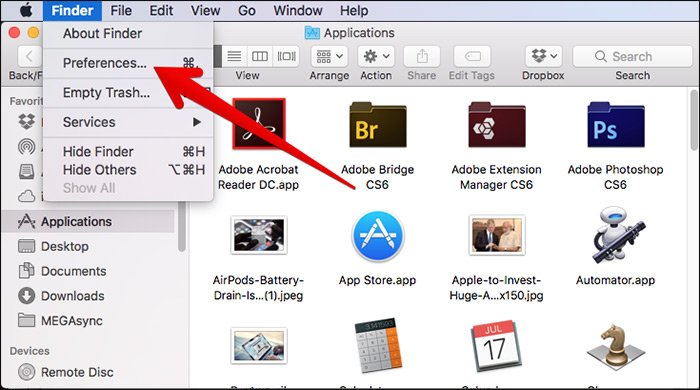
Part 3. Alternative allo scambio di file da iCloud Drive a Mac
Estrai i file dal sito web di iCloud
Evidenzia un elemento e fai clic sul pulsante I per rinominarlo. Richiama il pulsante Nuova cartella in alto per generarne di nuovi. Evidenzia e strappa un documento o una cartella per spostarlo, rilascialo nel percorso del file in fondo alla finestra per trasferirlo in una cartella principale.
Gestisci i file di iCloud Drive
Rinomina, copia per incollare, spostare o cancellare elementi come al solito sul tuo Mac o PC. Usa i comandi da tastiera e fai clic tenendo premuto il tasto Ctrl su un elemento per accedere a un elenco di azioni.
Recupera i file eliminati
Hai eliminato qualcosa da iCloud? Liberati dall'esperienza pungente dei file persi controllandoli nella cartella Eliminati di recente entro 30 giorni. Vai all'app File o al sito web di iCloud in basso a destra. In alternativa, puoi ripristinare tutti i componenti iCloud cancellati dal sito Web ufficiale di iCloud. Accedi al tuo account iCloud con i dati del tuo ID Apple. Fai clic su Impostazioni, sotto Avanzate in basso a sinistra, premi Ripristina file. Potresti voler rivedere o estrarre i file.
Part 4. In conclusione
Nel complesso, spostare i file da iCloud a Mac è facile e veloce con metodi sottili come il trascinamento o il download. Se desideri trasferire file da iCloud, non devi aprire singoli elementi nelle applicazioni o trasferirli altrove. Poiché Apple supporta la sincronizzazione su una varietà di dispositivi, dovresti accedere a un documento o una cartella accedendo al tuo account iCloud per gestirlo.
Ottieni accesso illimitato ai file iCloud online tramite iCloud.com. iCloud supporta il trasferimento di contenuti da altri servizi come DropBox. Ti consente inoltre di scambiare file da un programma a un altro, condividerli con destinatari autorizzati e eseguire l'impollinazione incrociata con altri Mac.
Se hai un altro trucco per spostare i file da iCloud al tuo Mac, condividilo con i nostri nobili lettori di seguito.



